Hoy en día, tener instalado un certificado digital en el iPhone es fundamental, dado que agiliza mucho el proceso de trámites con la administración. Lo expide la Fabrica Nacional de Moneda y Timbre (FNMT) y te servirá para identificarte en prácticamente cualquier sitio web o app de la administración como la Agencia Tributaria, la Seguridad Social e incluso las apps de 'Mi Carpeta Ciudadana' y 'miDGT'.
Si acabas de solicitarlo o sencillamente nunca lo instalaste en el iPhone, es posible que te preguntes cómo guardarlo. Debemos advertir que no es necesario tenerlo en una carpeta del iPhone, aunque sí recomendable. Más que nada porque si en algún momento lo desinstalas o restauras el dispositivo, te vendrá bien tenerlo a mano. De paso, lo harás accesible desde otros dispositivos.
Dónde se guarda el Certificado Digital en el iPhone
La respuesta está en la carpeta de iCloud Drive. A ella se accede desde la aplicación 'Archivos', en la cual verás que también hay otras carpetas como 'En mi iPhone'. Esta última sirve para almacenar archivos en local, ocupando espacio del iPhone. Y sí, serviría para guardar allí el certificado digital, aunque no es lo más conveniente.
Existen razones de peso para almacenarlas en iCloud. Literalmente, además, ya que de primeras estarás ocupando espacio de la nube y no del iPhone, aunque es lo de menos al ser un archivo que apenas pesa unos pocos kilobytes. La idea de sumarlo a la nube es que sabrás que siempre estará a buen recaudo aunque formatees o pierdas el iPhone, además de hacerlo accesible desde otros dispositivos como el Mac, iPad e incluso PC con Windows y móviles Android (ya sea vía web o con la app de iCloud).
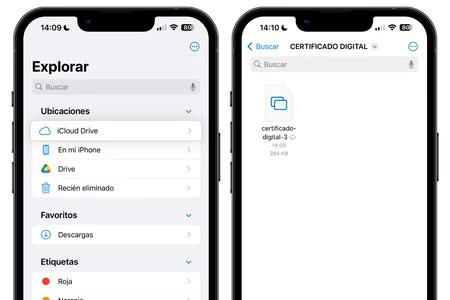
Además no debes preocuparte si no tienes espacio contratado en la nube. Apple ofrece 5 GB gratuitos a cada cuenta y aunque es cierto que es una cantidad pequeña, sirve perfectamente para guardar archivos como estos que, insistimos, apenas ocupan espacio. Como referencia, decirte que el mío apenas ocupa 8 KB.
Luego, una vez guardado en iCloud Drive da igual si lo tienes suelto o en una carpeta, aunque con el fin de hacerlo más accesible y que no te vuelvas loco buscándolo, lo suyo es que crees una carpeta exclusiva llamada "Certificado Digital". Aunque sólo guardes en ella el certificado, te vendrá bien para localizarlo rápidamente.
Cómo asegurarte de que tienes el certificado instalado en el iPhone
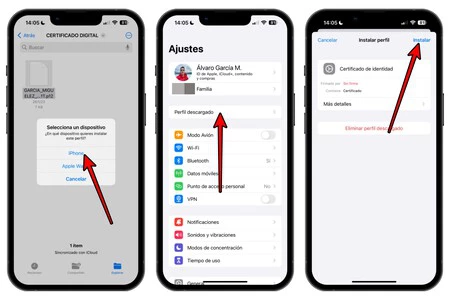
Si no recuerdas si tienes instalado o no el certificado digital en el iPhone, deberás ir a Ajustes > General > VPN y gestión de dispositivos. Si tienes ya el certificado debe aparecer debajo de 'Perfil de configuración' con tus apellidos y nombre seguido del DNI/NIE. Si pulsas en él, verás toda la información completa.
Si no aparece, deberás seguir el método de instalación tradicional y que te llevará menos de un minuto. Todo pasa por abrir la app de 'Archivos', entrar en la sección de 'iCloud Drive' y localizar la carpeta en la que guardaste el certificado. Luego ya debes pulsar sobre él y se abrirá una ventana emergente para elegir en qué dispositivo deseas instalarlo. Deberás elegir 'iPhone' y después abrir 'Ajustes' y, en la parte superior, aparecerá ya listo para que pulses sobre él y lo instales definitivamente.
En Applesfera | Cómo solicitar el certificado digital desde casa, sin hacer cola y desde tu Mac o tu iPhone
En Applesfera | Cl@ve PIN para iPhone: qué es y qué puedes hacer con su app






Ver 2 comentarios